win10笔记本指纹识别怎么设置
1、在桌面点击开始按钮,如下图所示

2、点击开始菜单左侧的设置,如下图所示

3、点击设置界面的账户进入,如下图所示

4、点击左侧边栏的登录选项,如下图所示
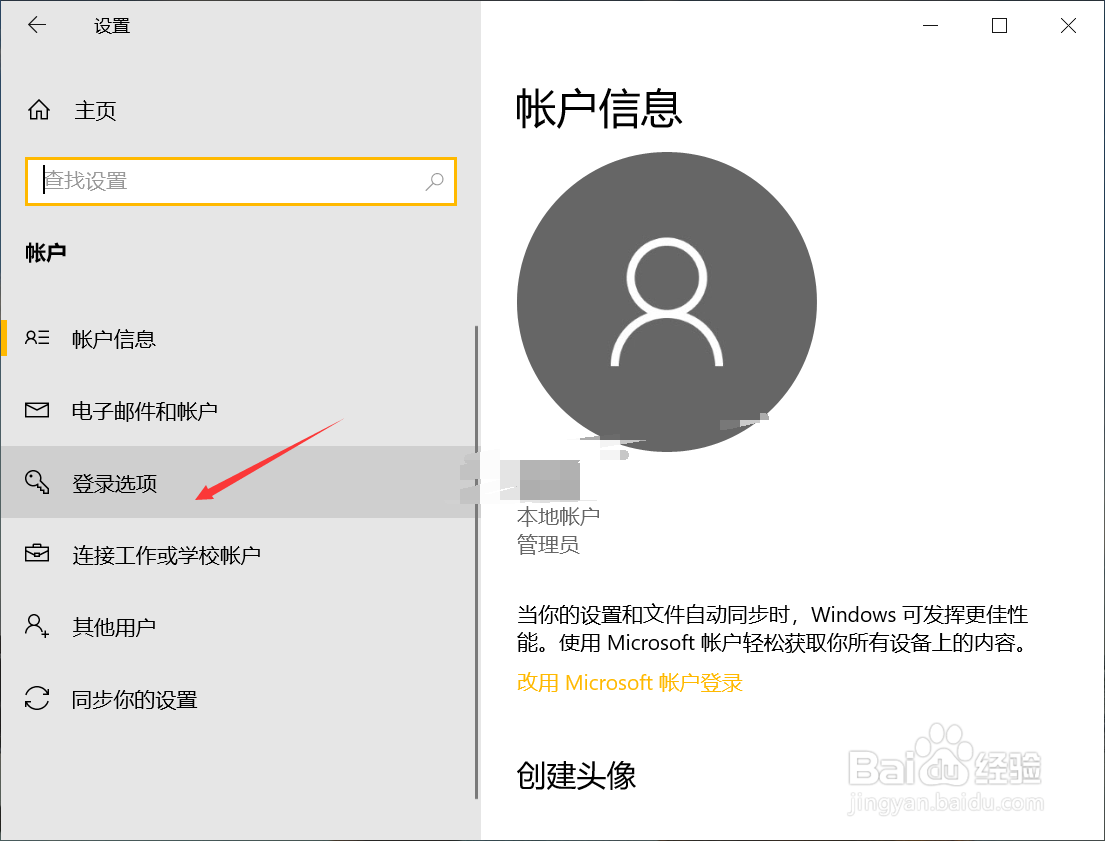
5、点击右侧的windows hello指纹选项,如下图所示

6、点击指纹选项下面的设置,如下图所示
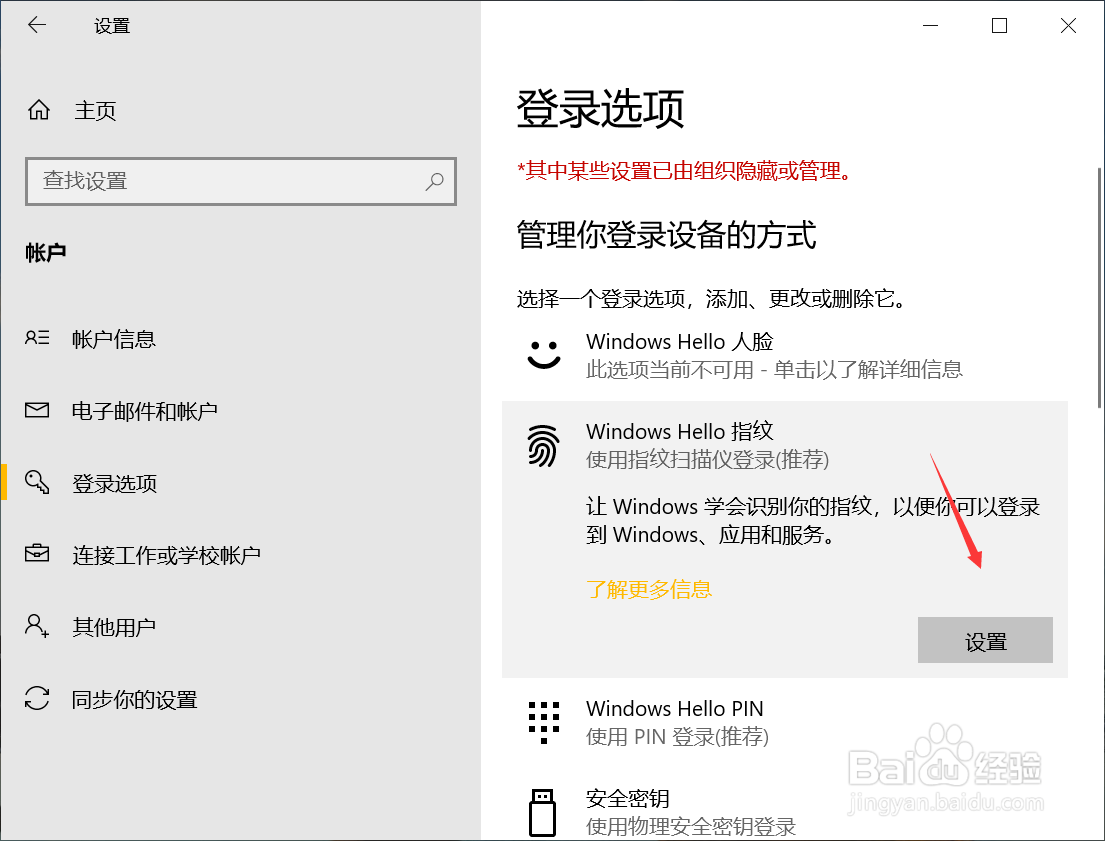
7、进入欢迎界面,点击下面的开始,如下图所示
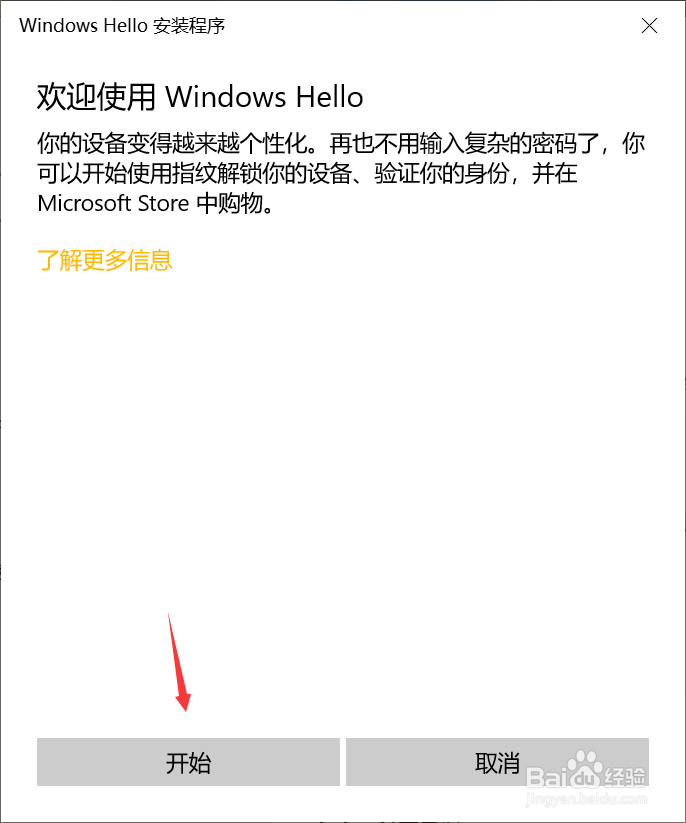
8、输入你的pin码完成验证,如下图所示
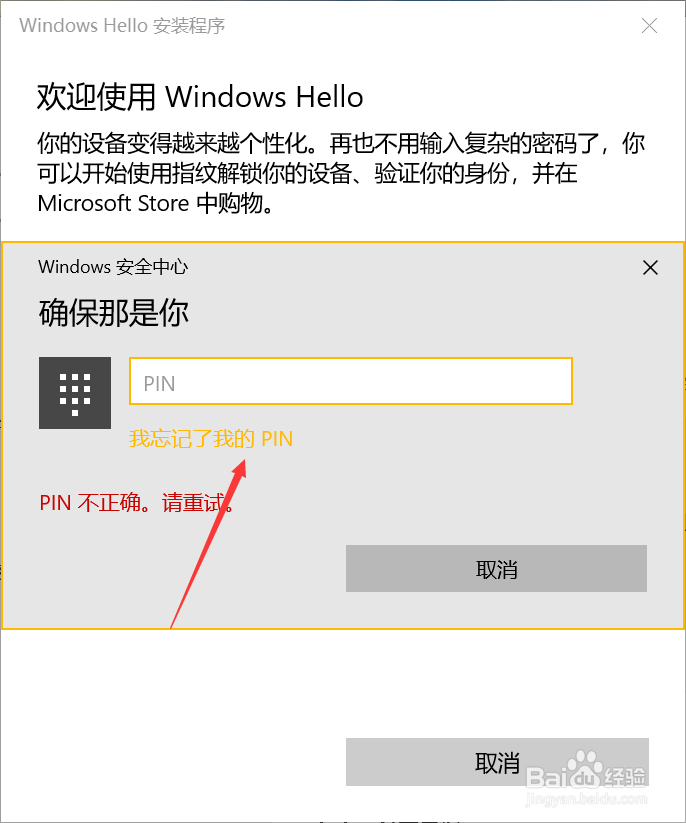
9、开始从不同角度录入你的指纹,如下图所示
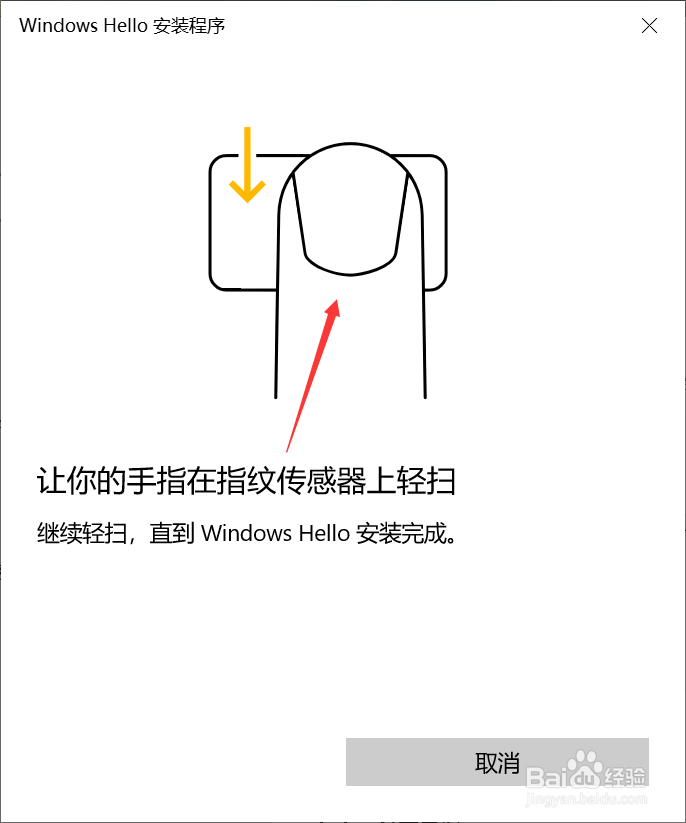
声明:本网站引用、摘录或转载内容仅供网站访问者交流或参考,不代表本站立场,如存在版权或非法内容,请联系站长删除,联系邮箱:site.kefu@qq.com。
阅读量:50
阅读量:61
阅读量:54
阅读量:101
阅读量:110